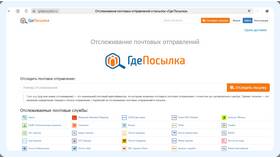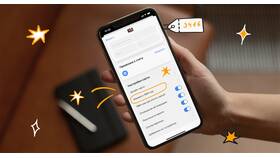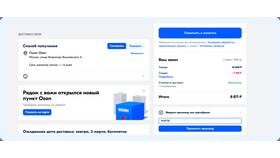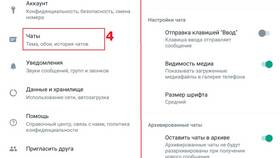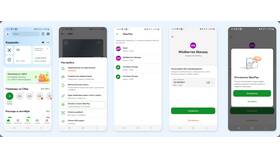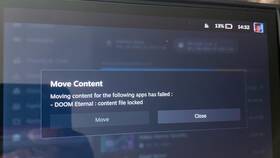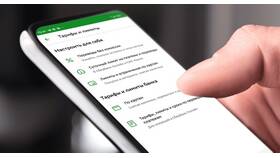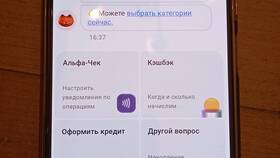При смене смартфона или планшета важно правильно перенести банковские приложения, чтобы сохранить доступ к счетам и обеспечить безопасность финансовых операций. Рассмотрим пошаговый процесс переноса.
Содержание
Подготовка к переносу
- Убедитесь, что старое устройство доступно и работает
- Проверьте баланс на всех счетах и картах
- Запишите или запомните важные данные:
- Номера карт
- Логины для входа
- Контактные телефоны поддержки
Перенос на Android
- На старом устройстве откройте Google Play Маркет
- Перейдите в "Мои приложения и игры"
- Найдите нужные банковские приложения
- На новом устройстве войдите в тот же аккаунт Google
- Установите приложения из раздела "Библиотека"
Перенос на iOS
| Способ | Инструкция |
| Через iCloud | Включите синхронизацию приложений в настройках iCloud |
| Вручную | Скачайте приложения из App Store, войдя в тот же Apple ID |
Настройка банковских приложений
- Откройте каждое приложение на новом устройстве
- Войдите, используя прежние учетные данные
- Подтвердите вход через SMS или другие методы аутентификации
- Настройте удобные способы входа:
- Face ID/Touch ID
- PIN-код
- Графический ключ
Особенности безопасности
- После переноса удалите приложения со старого устройства
- Сбросьте сохраненные пароли в браузере старого устройства
- Уведомите банк о смене устройства при необходимости
- Активируйте уведомления о операциях
Рекомендации по разным банкам
| Банк | Особенности переноса |
| Сбербанк | Требуется подтверждение через Сбербанк Онлайн на старом устройстве |
| Тинькофф | Доступно не более 3 активных устройств одновременно |
| Альфа-Банк | Нужно повторно привязать Face ID/Touch ID |
Правильный перенос банковских приложений обеспечит бесперебойный доступ к финансовым услугам и защитит ваши средства от несанкционированного доступа. Выполняйте все шаги внимательно и не забывайте о мерах безопасности.